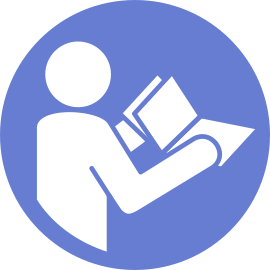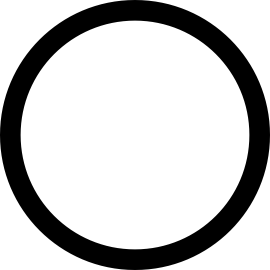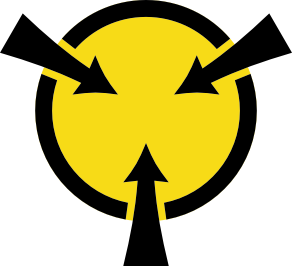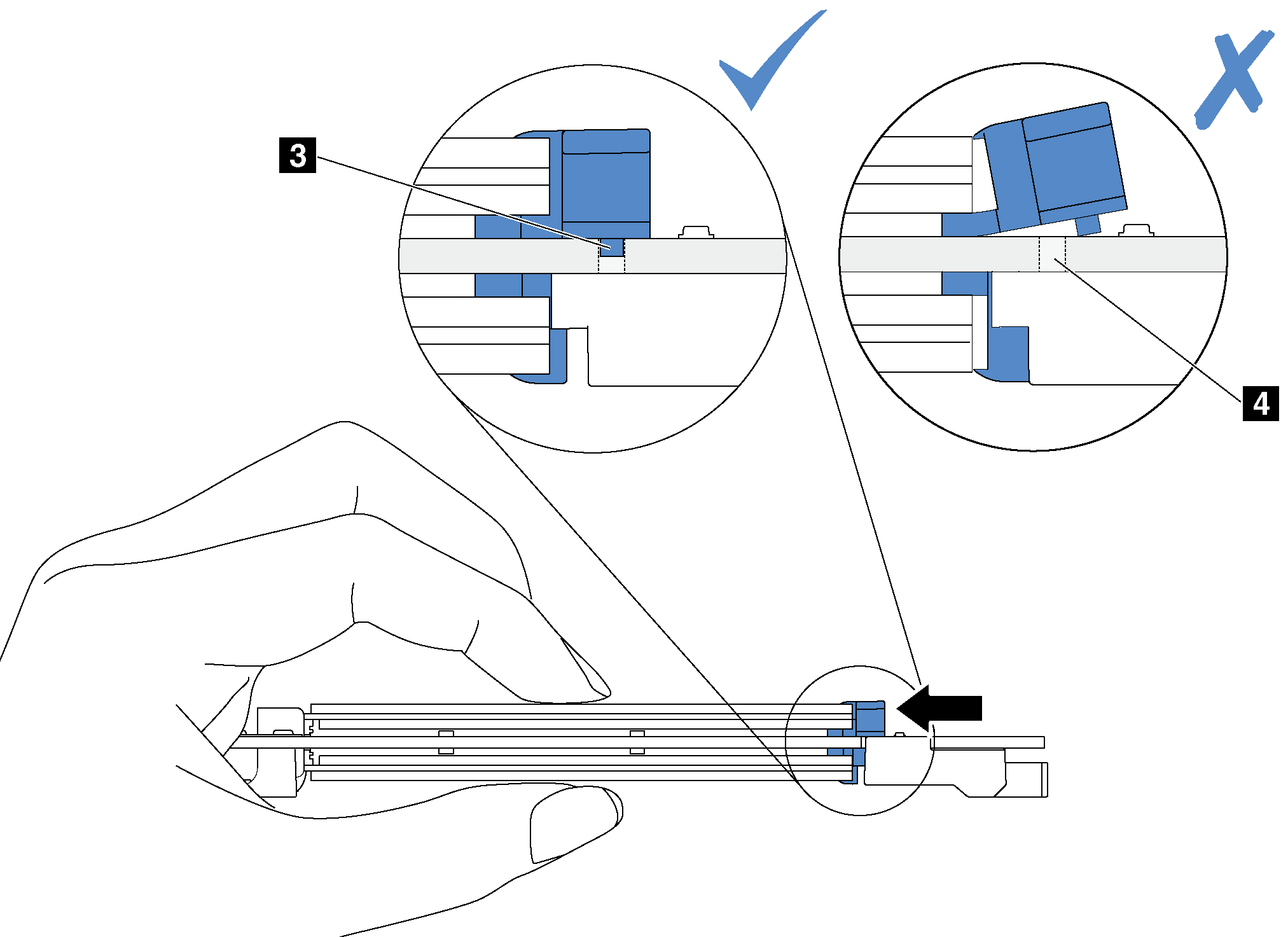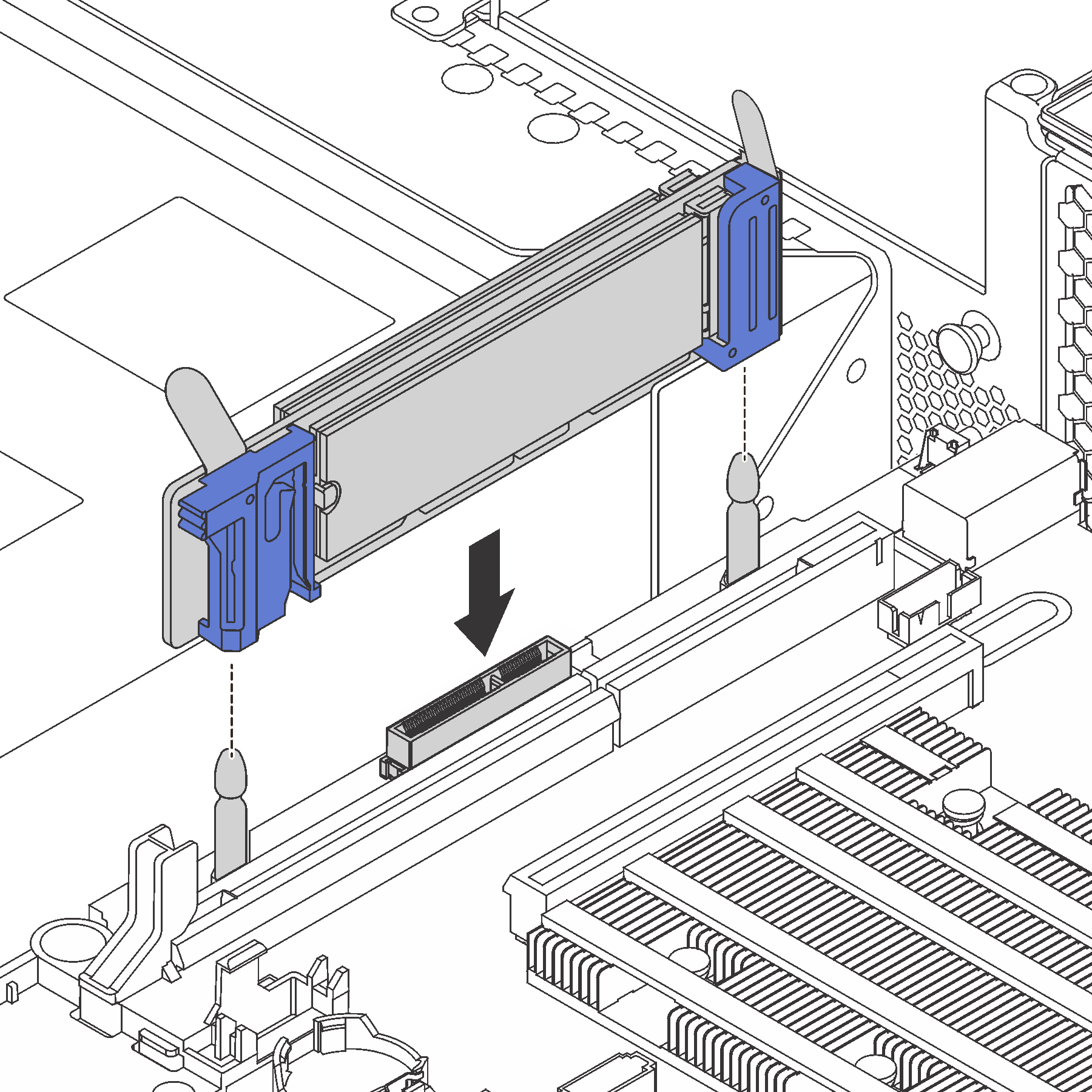安裝 M.2 背板和 M.2 硬碟
使用此資訊安裝 M.2 背板和 M.2 硬碟。
安裝 M.2 背板和 M.2 硬碟之前:
將裝有新 M.2 背板和 M.2 硬碟的防靜電保護袋接觸到伺服器外部任何未上漆的表面。然後從保護袋中取出新 M.2 背板和 M.2 硬碟,並將其放置在防靜電表面上。
調整 M.2 背板上的固定器,以搭載您要安裝的 M.2 硬碟的特殊大小。請參閱調整 M.2 背板上的固定器。
- 找到 M.2 背板兩端的接頭。註
某些 M.2 背板支援兩部相同的 M.2 硬碟。若安裝兩部 M.2 硬碟,將固定器向前滑動時務必對準兩部 M.2 硬碟並提供支撐,以固定 M.2 硬碟。
先將 M.2 硬碟安裝在插槽 0 中。
圖 1. M.2 硬碟插槽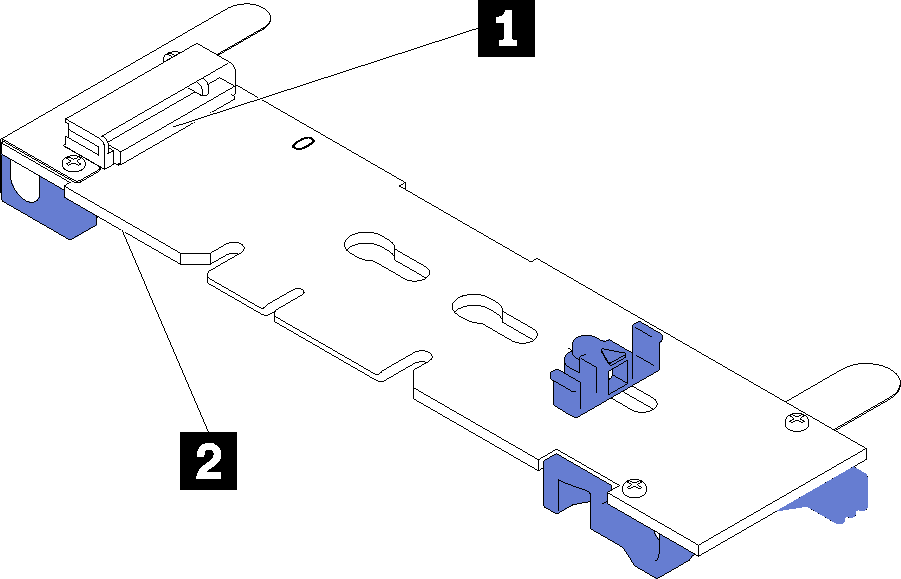
- 1 插槽 0
- 2 插槽 1
若要安裝 M.2 背板和 M.2 硬碟,請完成下列步驟:
圖 2. M.2 硬碟安裝
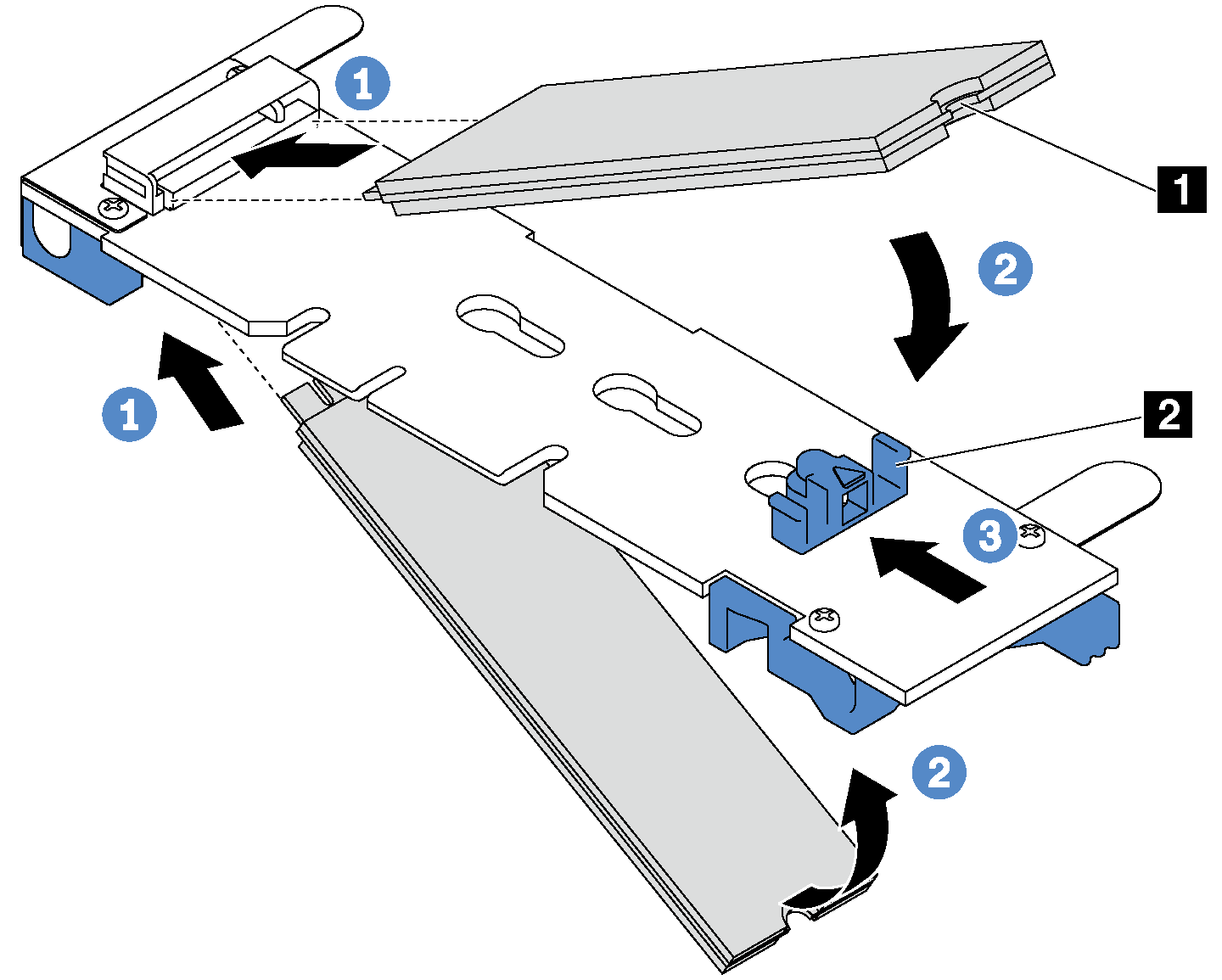
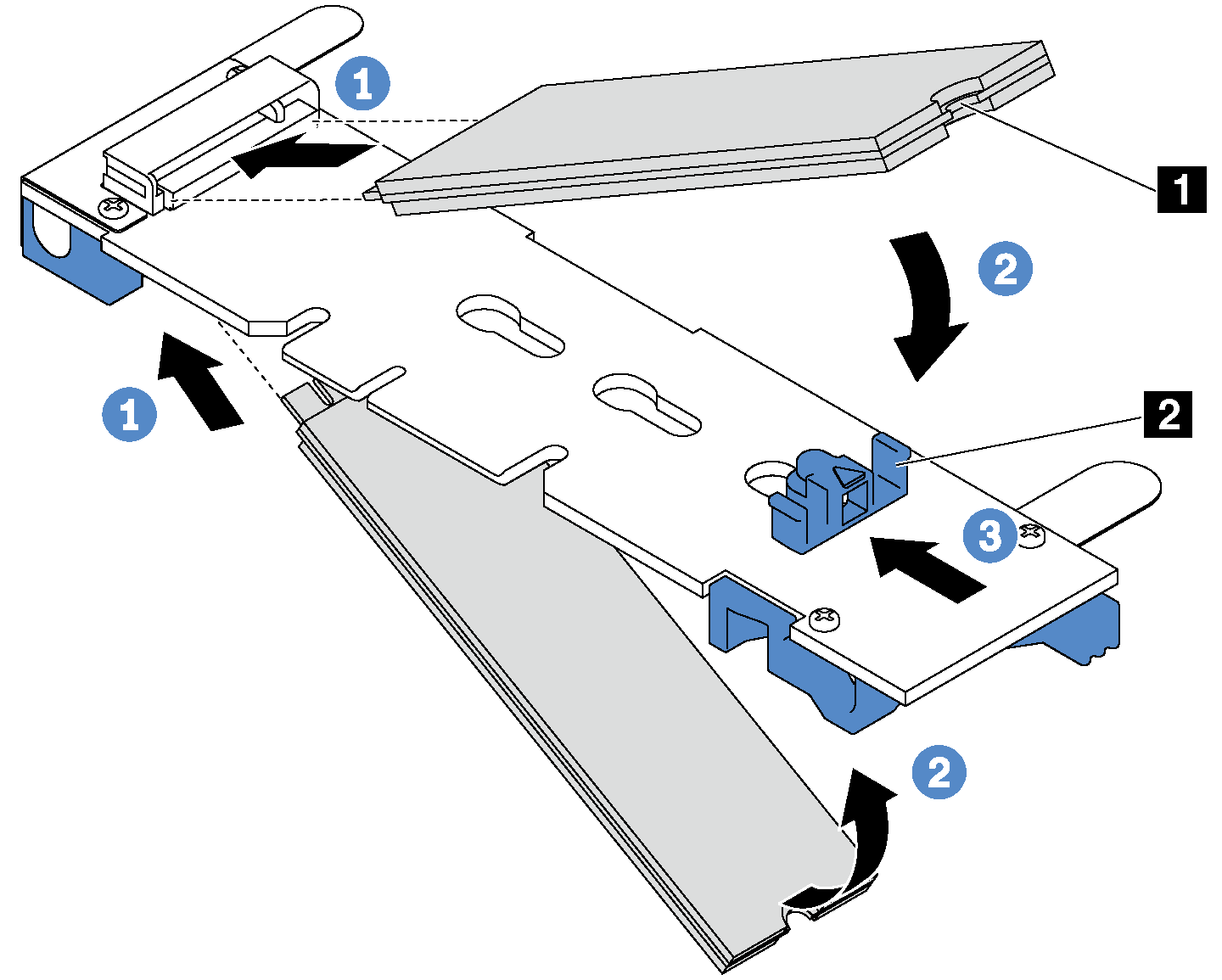
安裝 M.2 硬碟和 M.2 背板之後:
如果您要安裝 480 GB M.2 硬碟,但是 PCIe 配接卡並未安裝在 PCIe 插槽 6 上,那麼請安裝 M.2 硬碟空氣擋板,以提供良好通風。
圖 5. M.2 硬碟空氣擋板安裝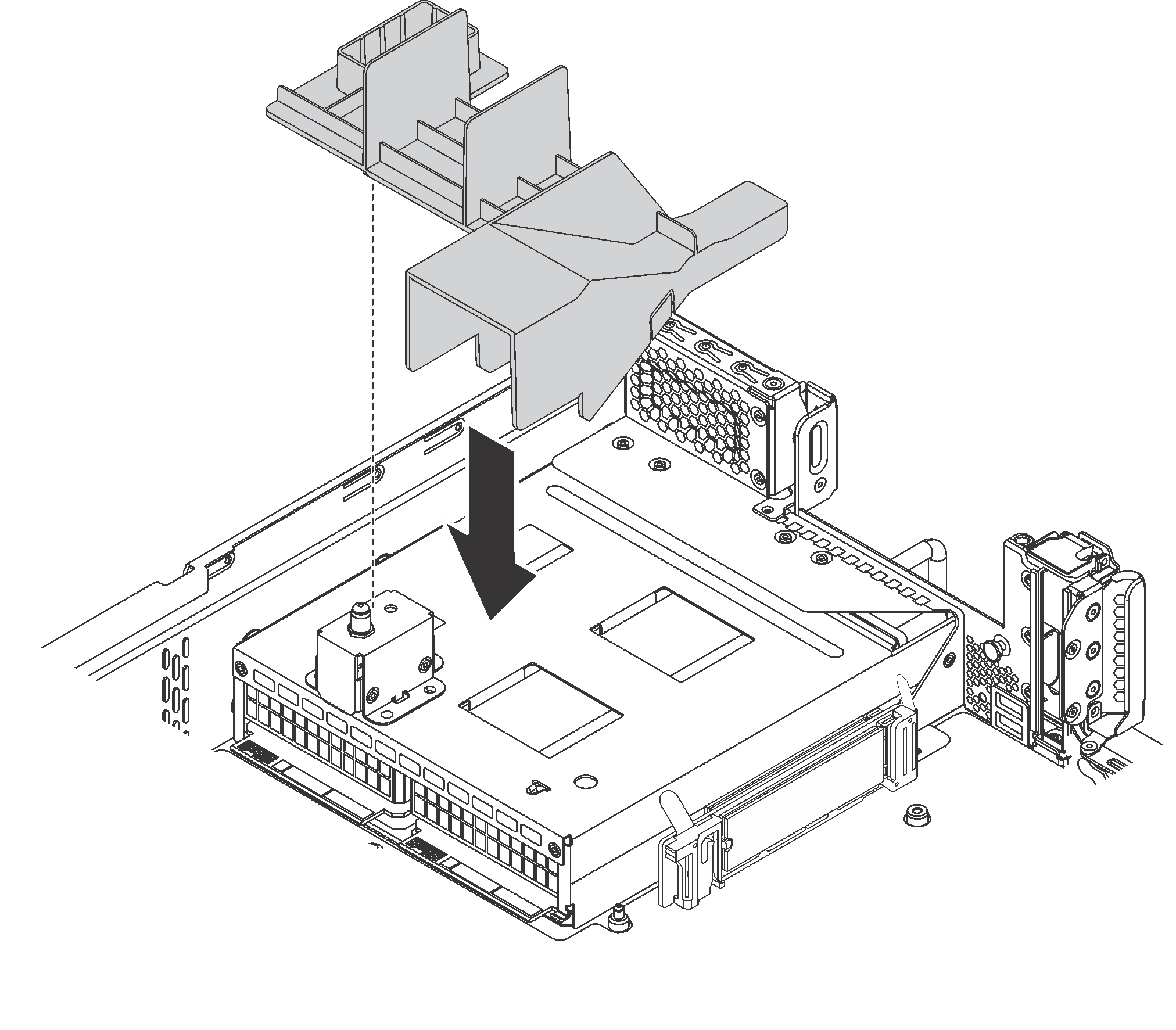
使用 Lenovo XClarity Provisioning Manager 來配置 RAID。如需相關資訊,請參閱:http://sysmgt.lenovofiles.com/help/topic/LXPM/RAID_setup.html
提供意見回饋